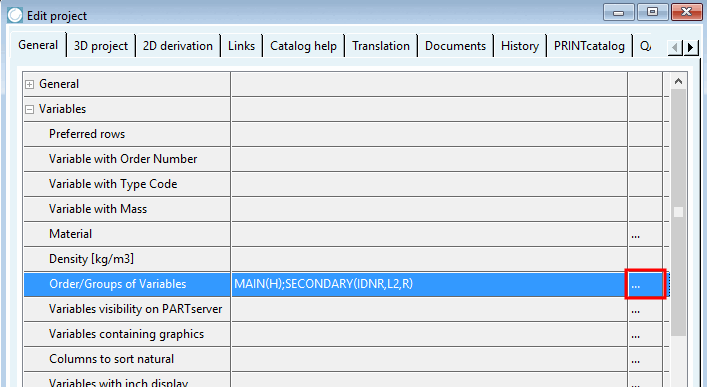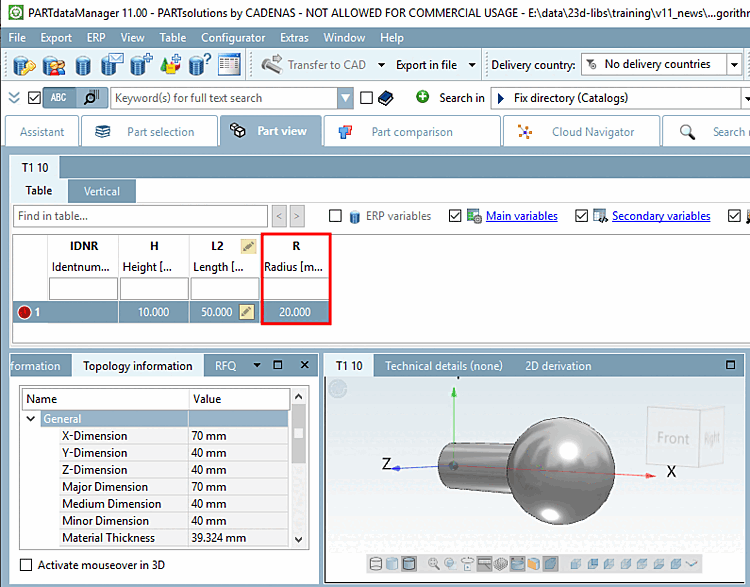Oft gibt es die Möglichkeit, einen Sketch mit oder auch ohne Verwendung eines Merkmalalgorithmus [Attribute algorithm] anzulegen. Sie können beispielsweise eine Berechnung direkt im Sketch ausführen oder mittels Merkmalalgorithmus einer eigenen Variablen zuweisen.
![[Hinweis]](https://webapi.partcommunity.com/service/help/latest/pages/de/ecatalogsolutions/doc/images/note.png) | Hinweis |
|---|---|
| |
Mathematische Funktion in Sketch [87]
Wenn Sie nur Variablen ohne Merkmalalgorithmus verwenden, ist es möglich, im ersten Schritt den Sketch mit Speicherort [Save location] "Nur in Geometrie [Only in geometry]" zu erstellen. Sie erkennen am Farbcode
 , dass die Variablen H und L2 in der 3db-Datei
gespeichert wurden.
, dass die Variablen H und L2 in der 3db-Datei
gespeichert wurden.Der Kreisradius soll den doppelten Wert der Höhe des Rechtecks haben. Die Berechnung wird direkt im Sketch ausgeführt.
Radius: 2*H
Später können Sie gegebenenfalls mit Speicherort [Save location] "In Geometrie und Tabelle [In geometry and table]" speichern. Mit Speicherort [Save location] "In Geometrie und Tabelle [In geometry and table]"können Sie zusätzlich Wertebereichsvariablen [Value range variables] und Merkmalalgorithmen [Attribute algorithms] verwenden und die Tabelle anlegen.
Variablen gespeichert mit Speicherort [Save location] "In Geometrie und Tabelle [In geometry and table]"
Mathematische Funktion im Merkmalalgorithmus [88]
Anders gestaltet sich die Vorgehensweise, wenn Sie Variablen mit Merkmalalgorithmus [Attribute algorithm] verwenden. Es soll nun am selben Bauteil wie oben die Vorgehensweise mit Verwendung eines Merkmalalgorithmus gezeigt werden.
Sie beginnen mit der Anlage der Variablen mit Speicherort [Save location] Nur in Tabelle [Only in table] oder In Geometrie und Tabelle [In geometry and table].
Wählen Sie beim Anlegen der Variablen unter "Speicherort [Save location]" die Option "Nur in Tabelle [Only in table]" oder "In Geometrie und Tabelle [In geometry and table]". Füllen Sie die Felder aus und klicken Sie abschließend auf "".
Sie erkennen am Farbcode, wo die Variablen L2, H und R gespeichert sind. Zur Anlage der Tabelle reicht das Speichern mit Speicherort [Save location] "Nur in Tabelle [Only in table]". (Farbcode
 ). Die Datenablage erfolgt in der
tab/tac-Datei.
). Die Datenablage erfolgt in der
tab/tac-Datei.Sollen Variablen allerdings auch im 3D-Modell verwendet werden, müssen diese sowohl in der 3db-Datei als auch in der tab/tac-Datei gespeichert sein. Das Abspeichern in 3db- UND tab/tac-Datei stellen Sie sicher, indem Sie eine Variable selektieren, Speicherort [Save location] "In Geometrie und Tabelle [In geometry and table]" auswählen und klicken.
Sie erkennen am Farbcode
 , dass die Variablen mit Speicherort [Save location] "In Geometrie und Tabelle [In geometry and table]" gespeichert
wurden.
, dass die Variablen mit Speicherort [Save location] "In Geometrie und Tabelle [In geometry and table]" gespeichert
wurden.Für die mathematische Operation R = 2*H (Kreisradius ist 2x Höhe Rechteck) wird die Variable R mit Status "Merkmalalgorithmus [Attribute algorithm]" angelegt.
Unter Formel [Equation] wird der Algorithmus eingetragen, unter Status die Option Merkmalalgorithmus [Attribute algorithm].
Jetzt kann im Sketch für die Parametereingabe des Kreisradius die Variable R verwendet werden.
Optional kann die Variable R mit hinterlegtem Merkmalalgorithmus [Attribute algorithm] im PARTdataManager angezeigt werden.
Klicken Sie in PARTproject unter Projekt bearbeiten [Edit project] -> Registerseite Allgemein [General] -> Abschnitt Variablen [Variables] -> Reihenfolge/Gruppen der Variablen [Order/Groups of Variables] auf den Button .
Selektieren Sie links die Gruppe Nebenvariablen [Secondary variables] und schieben Sie die Variable R ins mittlere Feld. Details hierzu finden Sie unter Abschnitt 5.9.2.3.3, „ Variablengruppen - Spalten (Variablen) sichtbar / versteckt “.
Die Variable R wird in der Tabelle angezeigt.
![[Hinweis]](https://webapi.partcommunity.com/service/help/latest/pages/de/ecatalogsolutions/doc/images/note.png)
Hinweis Fazit: Für den Einsatz von Merkmalalgorithmen [Attribute algorithms] arbeiten Sie mit Speicherort [Save location] "Nur in Tabelle [Only in table]" oder "In Geometrie und Tabelle [In geometry and table]". Sie haben aber dann die Möglichkeit der Steuerung über die Tabelle.
Hinsichtlich 3D-Modell hätte die mathematische Berechnung auch nur im Sketch ausgeführt werden können (vgl. oben).
[87] Das passende Beispiel hierzu finden Sie im
Trainingskatalog im Verzeichnis \v11_news\expression_in_sketch_or_algorithm\expression_in_sketch.prj.
[88] Das passende Beispiel hierzu finden Sie im
Trainingskatalog im Verzeichnis \v11_news\expression_in_sketch_or_algorithm\expression_in_algorithm.prj.


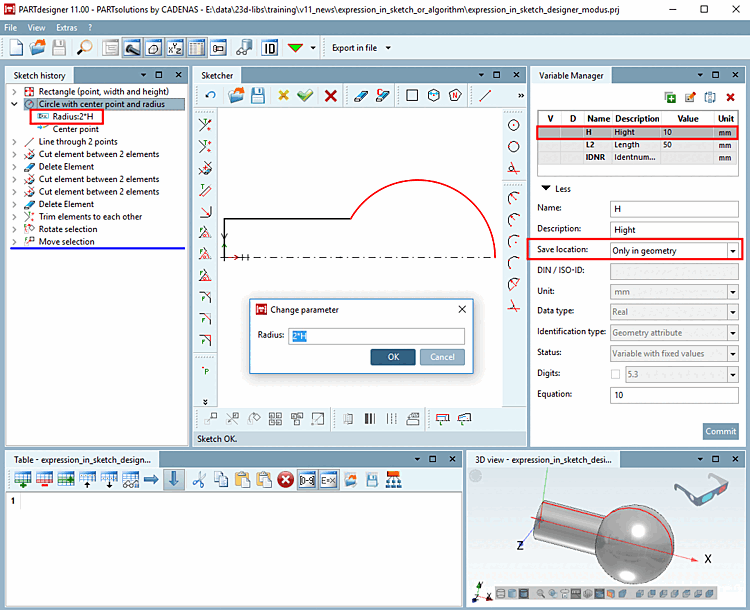
![Variablen gespeichert mit Speicherort [Save location] "In Geometrie und Tabelle [In geometry and table]"](https://webapi.partcommunity.com/service/help/latest/pages/de/ecatalogsolutions/doc/resources/img/img_9e280aa7fdde4fb4a3b49367b9bead59.png)
![Wählen Sie beim Anlegen der Variablen unter "Speicherort [Save location]" die Option "Nur in Tabelle [Only in table]" oder "In Geometrie und Tabelle [In geometry and table]". Füllen Sie die Felder aus und klicken Sie abschließend auf "Übernehmen [Commit]".](https://webapi.partcommunity.com/service/help/latest/pages/de/ecatalogsolutions/doc/resources/img/img_4cb7978f3bf6440ba7fce6a113604ddc.png)
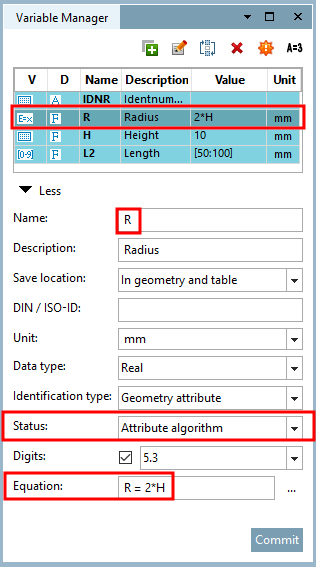
![Variable "R" mit Merkmalalgorithmus [Attribute algorithm]](https://webapi.partcommunity.com/service/help/latest/pages/de/ecatalogsolutions/doc/resources/img/img_5f412b9a656643859cef5cfdd1c339db.png)